Añadir grupo de impresión
Para añadir un grupo de impresión
menú lateral Grupos de impresión
acción Añadir
Avanzar
Informe los datos necesarios de acuerdo con la solicitud del asistente:
Ud. puede ocultar las pantallas de Buenas venidas, Resumen y Finalización del asistente, para eso, marque la opción de no exhibir en cada una de ellas o acceda la configuración Exhibir/Ocultar pantallas del asistente en la adición de Impresoras y Grupos.
Etapa 1 - Datos del grupo
Nombre del grupo de impresión;
Descripción del grupo de impresión: Permite añadir informaciones acerca del grupo, por ejemplo, dónde está ubicado;
Crear cola de impresión genérica: Al activar esta opción, la cola de entrada (grupo de impresión) se convertirá en compatible con un mayor número de fabricantes y tipos de impresoras. Es utilizado un driver con lenguaje EMF.
Es posible añadir solamente un grupo con la cola de impresión genérica.
Etapa 2 - Selección del driver
En esta etapa se debe seleccionar el driver. Si el driver no está en el listado, siga los pasos para añadirlo.
Drivers con la arquitectura versión 4 no son soportados en los grupos de impresión del Releaser. Para más informaciones acerca de la arquitectura versión 4, consulte el enlace Microsoft.
La etapa 2 solo es presentada si la opción ''Cola genérica'' no está seleccionada.
Etapa 3 - Resumen de las informaciones
En esta etapa es posible confirmar las informaciones añadidas antes de guardarlas. Para cambiar datos, haga clic en ''Volver''.
Etapa 4 - Creando grupo y guardando las informaciones
Etapa 5 - Añadir impresora al grupo de impresión creado
El proceso de añadir impresoras al grupo, puede ser hecho posteriormente.
La siguiente etapa solo es presentada si la opción "Añadir impresoras al grupo" está activada.
Etapa 6 - Añadir impresoras
Impresoras para liberación: Seleccione las impresoras que serán parte del grupo.
Listar solamente impresoras sin grupo de impresión: Permite filtrar las impresoras listadas, para que presente solo las que no están asociadas a ningún grupo de impresión
Listar añadidas recientemente primero: Esta opción irá a ordenar las impresoras registradas, presentando en el topo las más recientes.